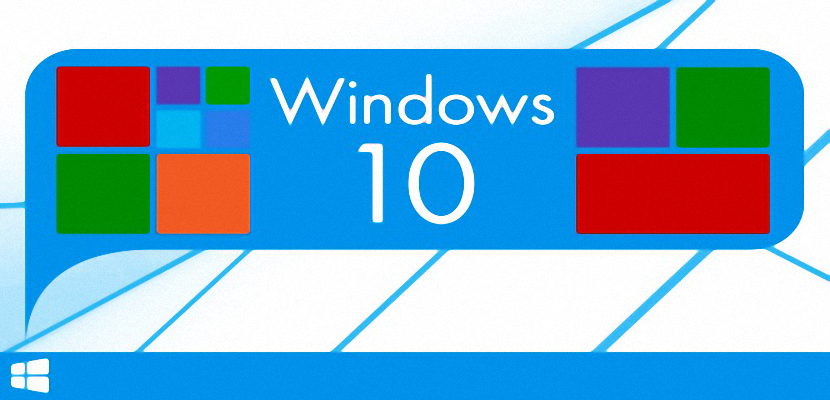
Prieš kurį laiką buvome rekomendavę diegdami „Windows 10“ su savo serijos numeriu ačiū „Microsoft“ išleido ankstesnę versiją kad visos suinteresuotos šalys galėtų mėgautis visais jos pranašumais. Ką manote apie „Windows 10“ iki šiol su naujausiais atnaujinimais?
Pirmasis atsakymas galėtų parodyti tam tikrą susitarimą dėl šios operacinės sistemos naudojimo, nors daugelis žmonių neturėjo galimybės atlikti atitinkamų „Microsoft“ siūlomų atnaujinimų; kitą galimą atsakymą galima rasti «Temų» trūkumas, turėdamas laukti oficialaus pristatymo 2015 m. viduryje, kad galėtų mėgautis keliomis papildomomis alternatyvomis, kad galėtumėte jį pritaikyti. Šis straipsnis skirtas padėti jums gauti naujausius „Windows 10“ naujinimus ir taip pat pridėti papildomų šios temos „Temų“.
Įdiekite naujausius „Windows 10“ naujinimus
Jei dėl kokių nors priežasčių neturėjote galimybės gauti Naujausi „Windows 10“ atnaujinimaiTada mes paminėsime veiksmus, kuriuos turite atlikti norėdami priversti juos atsisiųsti ir įdiegti šioje operacinėje sistemoje. Tai iš esmės reiškia kelis atliktinus veiksmus:
- Eikite į meniu Pradėti mygtuką ir spustelėkite jį.
- Paieškos vietos tipe: "Windows" naujinimo
- Bus rodomi keli rezultatai, turėdami pasirinkti parinktį, kurioje sakoma „Windows UpDate Settings“.
Atlikdami šiuos paprastus veiksmus, kuriuos atlikome, mes nedelsdami pereisime prie naujo lango, kuriame bus automatiškai pasirinkta parinktis padės mums atsisiųsti šiuos naujinius; kai jie bus įvykdyti ir iš naujo paleidus kompiuterį, pirmiausia pasigrožėsite šios operacinės sistemos sąsaja su „OneDrive“. Jei nenorite dalintis debesų tarnybos medžiaga, galbūt turėtumėte atsieti „Microsoft ID“ kuris paprastai naudojamas prisijungiant prie „Windows 10“.
Įdiekite „Windows 10“ temas iš trečiųjų šalių
Net jei atlikote „Windows 10“ atnaujinimą, tas pats nesiūlys jums įdiegti naujų temų ir konfigūruoti šioje operacinėje sistemoje, todėl turėtumėte pabandyti apsilankyti keliose trečiųjų šalių tarnybose, kurios teikia tam tikrą skaičių temų, kurios turi būti įdiegtos skirtingose „Windows“ versijose ir tarp jų - ankstesnėje versijoje, kurią šiuo metu analizuojame.
1. „UxStyle“
Jei einate link oficialioje svetainėje kas siūlo šias „Windows 10“ temas, pastebėsite, kad iš tikrųjų šis pasiūlymas yra suderinamas atgal „Microsoft“ operacinė sistema.
Atsisiųsdami ir įdiegdami šį trečiosios šalies įrankį, būtinai turėsite iš naujo paleisti operacinę sistemą kad pakeitimai įsigaliotų. „UxStyle“ kūrėjas užtikrina, kad joks failas, kuris yra „Windows 10“ sistemos dalis, nebus modifikuotas.
2. „UXTheme Multi-Patcher“
Taip būna įdomus pasiūlymas nors tai gali būti nesuderinama su tam tikromis „Windows 10“ versijomis; apskritai šis trečiųjų šalių įrankis veikia daugumoje šios operacinės sistemos versijų tiek 32, tiek 64 bitų.
Ši alternatyva yra ypatinga tuo, kad ji naudoja vaizdinį stilių, kurį „Microsoft“ galiausiai pašalino saugumo sumetimais ši operacinės sistemos versija.
3. „UltraUXThemePatcher“
Šį įrankį galite atsisiųsti iš oficialios kūrėjo svetainės, kuri yra suderinama su beveik visomis „Microsoft“ siūlomomis operacinių sistemų versijomis. Tai reiškia UltraUXThemePatcher galima įdiegti iš „Windows XP“ į naujausią „Windows 10“ versiją suderinamas su 32 ir 64 bitų versijomis. Jei nežinote, ką turime omenyje šiuo paskutiniu terminu, rekomenduojame peržiūrėti straipsnį, kuriame mes puikiai paaiškinamearba tai reiškia, kad turite 32 ir 64 bitų kompiuterį ir operacinę sistemą.
Skirtingai nuo pirmosios alternatyvos, kurią paminėjome aukščiau, „UltraUXThemePatcher“ jei pakeičia tam tikrą skaičių operacinės sistemos failų, yra veiksnys, į kurį reikia atsižvelgti ir kuris mus privalomai verčia padaryti atsarginę kopiją tuo atveju, jei iš naujo paleidus operacinę sistemą įvyksta kokia nors gedimas.


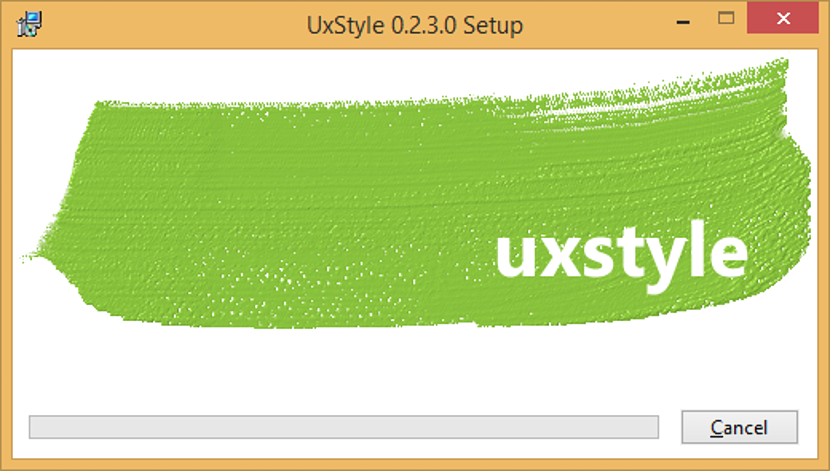
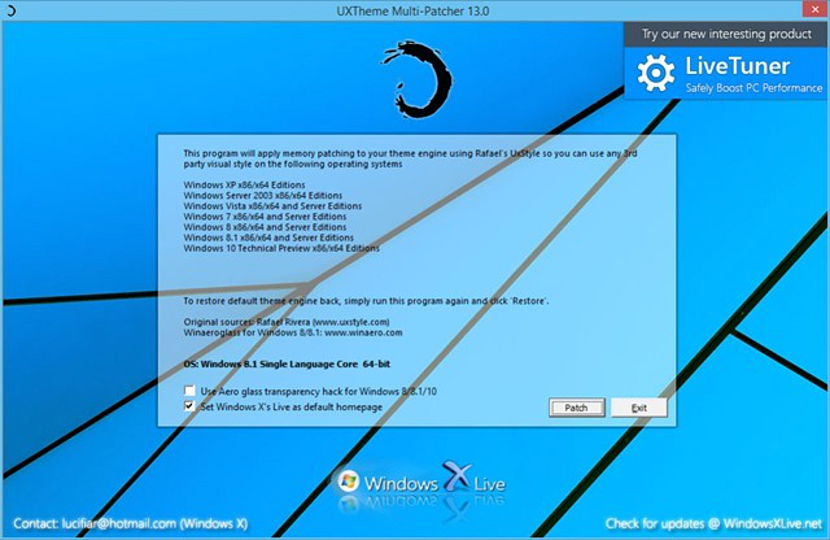
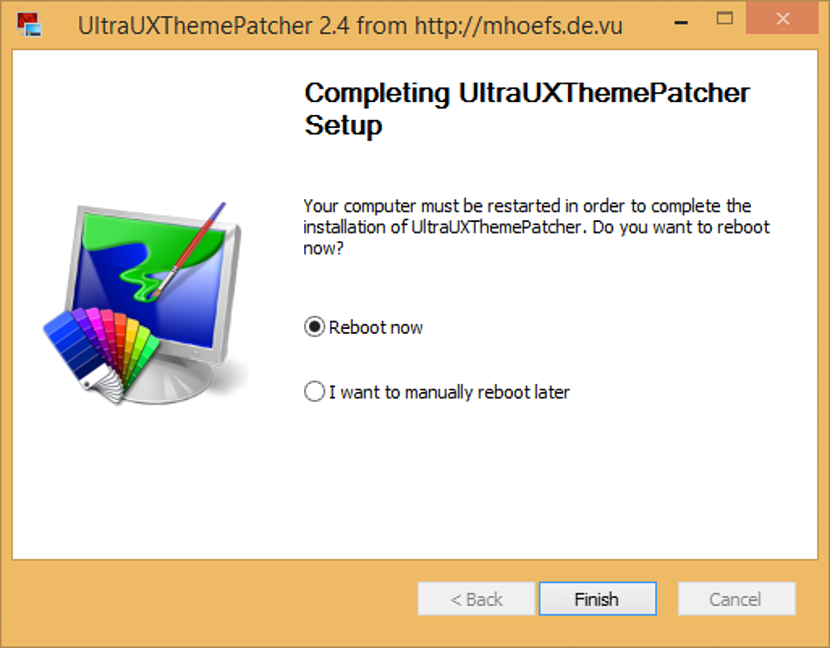
Na, nė vienas iš jų man netinka, ir aš noriu pakeisti baltą spalvą, nenoriu nieko keisti, kažkas man padėkoja, ačiū